ايجاد آيکن نمايش دسکتاپ
![[تصویر: co278.jpg]](https://www.beytoote.com/images/stories/computer/co278.jpg)
اگر از شيوه جديد نمايش دسکتاپ در ويندوز7 راضي نيستيد و دوست نداريد ماوس را به گوشه صفحه بکشيد تا دسکتاپ را ببينيد، راهحل ساده است، کافي است اين ترفند کوچک را دنبال کنيد.
حال آن را به نام ShowDesktop.scf ذخيره کرده و در فولدر زير بگذاريد:
يکي از ويژگيهاي خوب ويندوز اکسپي اين بود که آيکني داشت که با يک کليک همه پنجرهها را Minimize ميکرد، اما در ويندوز7، بهخصوص اگر دو مانيتور داشته باشيد که هر کدام هم 22اينچ قطر داشته باشند، آنموقع يک سفر دريايي براي انتقال ماوس به گوشه تصوير بايد ترتيب داد!
روي دسکتاپ کليکراست کنيد و يک سند متني ساده بسازيد.
نام آن را ShowDesktop.exe بگذاريد و پيغام هشدار بعدي را تائيد کنيد. سپس روي فايل اجرايي exe کليکراست کرده و آن را Pin to Taskbar کنيد. حالا آيکن Show Desktop خود را ايجاد کنيد، پس از اين که يک فايل متني ساختيد، ميتوانيد از اين کد بهعنوان تقلب استفاده کنيد:
[Shell]
Command=2
IconFile=explorer.exe,3
[Taskbar]
Command=ToggleDesktop
C:\Users\computername\AppData\Roaming\Microsoft\Internet Explorer\Quick Launch \ User Pinned\TaskBar
روي ShowDesktop.exe کليک راست کرده و سپس Properties را انتخاب کنيد. مقدار زير را در تب Shortcut و فيلد Target قرار دهيد:
C:\Users\computername\AppData\Roaming\Microsoft\Internet Explorer\Quick Launch \ User Pinned\TaskBar\Show Desktop.scf
حال که آيکن به تسکبار منتقل شد، ميتوانيد به هر جا که فکر ميکنيد مناسب است منتقلش کنيد. البته بهتر است آيکن آن را به شکل بهتري تغيير دهيد.
منبع:jamejamonline.ir
منبع:jamejamonline.ir
ما را درشبکه ها اجتماعی دنبایل کنید
آیدی کانال سورنا @gnsorena
آیدی اینستاگرام @gnsorena
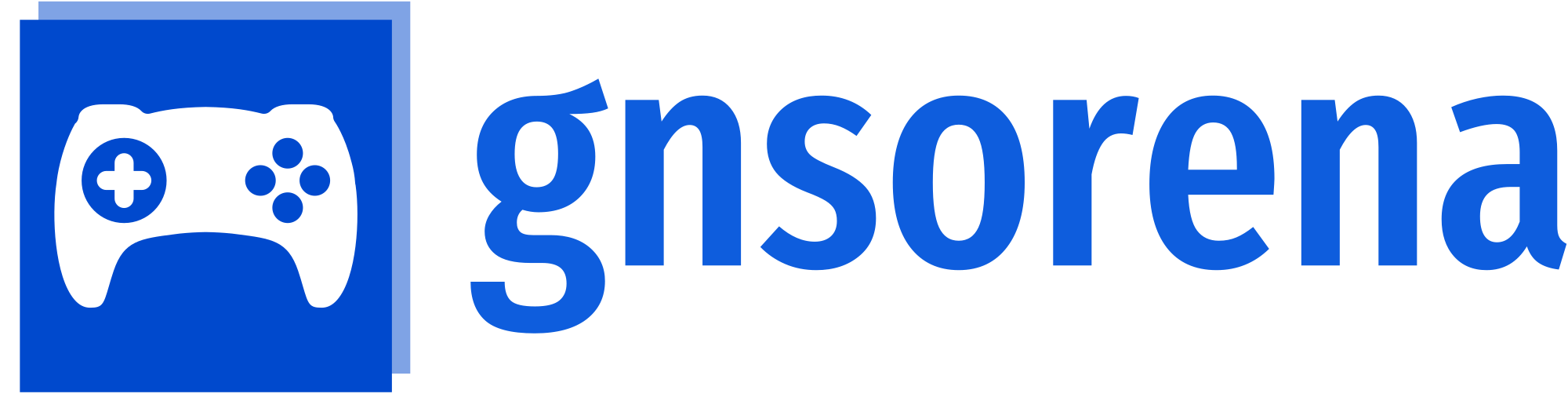



![[تصویر: askan1.jpg]](https://www.beytoote.com/images/stories/computer/askan1.jpg)
![[تصویر: WindowsXP039.jpg]](https://www.beytoote.com/images/stories/computer/WindowsXP039.jpg)
![[تصویر: co1614.jpg]](https://www.beytoote.com/images/stories/computer/co1614.jpg)
![[تصویر: co1615.jpg]](https://www.beytoote.com/images/stories/computer/co1615.jpg)
![[تصویر: screenshots-windows1-3.jpg]](https://www.beytoote.com/images/stories/computer/screenshots-windows1-3.jpg)
![[تصویر: screenshots-windows1-4.jpg]](https://www.beytoote.com/images/stories/computer/screenshots-windows1-4.jpg)
![[تصویر: screenshots-windows1-5.jpg]](https://www.beytoote.com/images/stories/computer/screenshots-windows1-5.jpg)
![[تصویر: co1051.jpg]](https://www.beytoote.com/images/stories/computer/co1051.jpg)
![[تصویر: co18.jpg]](https://www.beytoote.com/images/stories/computer/co18.jpg)
![[تصویر: co1021.jpg]](https://www.beytoote.com/images/stories/computer/co1021.jpg)
![[تصویر: co32.jpg]](https://www.beytoote.com/images/stories/computer/co32.jpg)
![[تصویر: co20.jpg]](https://www.beytoote.com/images/stories/computer/co20.jpg)
![[تصویر: KARBAR1.jpg]](https://www.beytoote.com/images/stories/computer/KARBAR1.jpg)